Системные блоки Lenovo M4350 - инструкция пользователя по применению, эксплуатации и установке на русском языке. Мы надеемся, она поможет вам решить возникшие у вас вопросы при эксплуатации техники.
Если остались вопросы, задайте их в комментариях после инструкции.
"Загружаем инструкцию", означает, что нужно подождать пока файл загрузится и можно будет его читать онлайн. Некоторые инструкции очень большие и время их появления зависит от вашей скорости интернета.
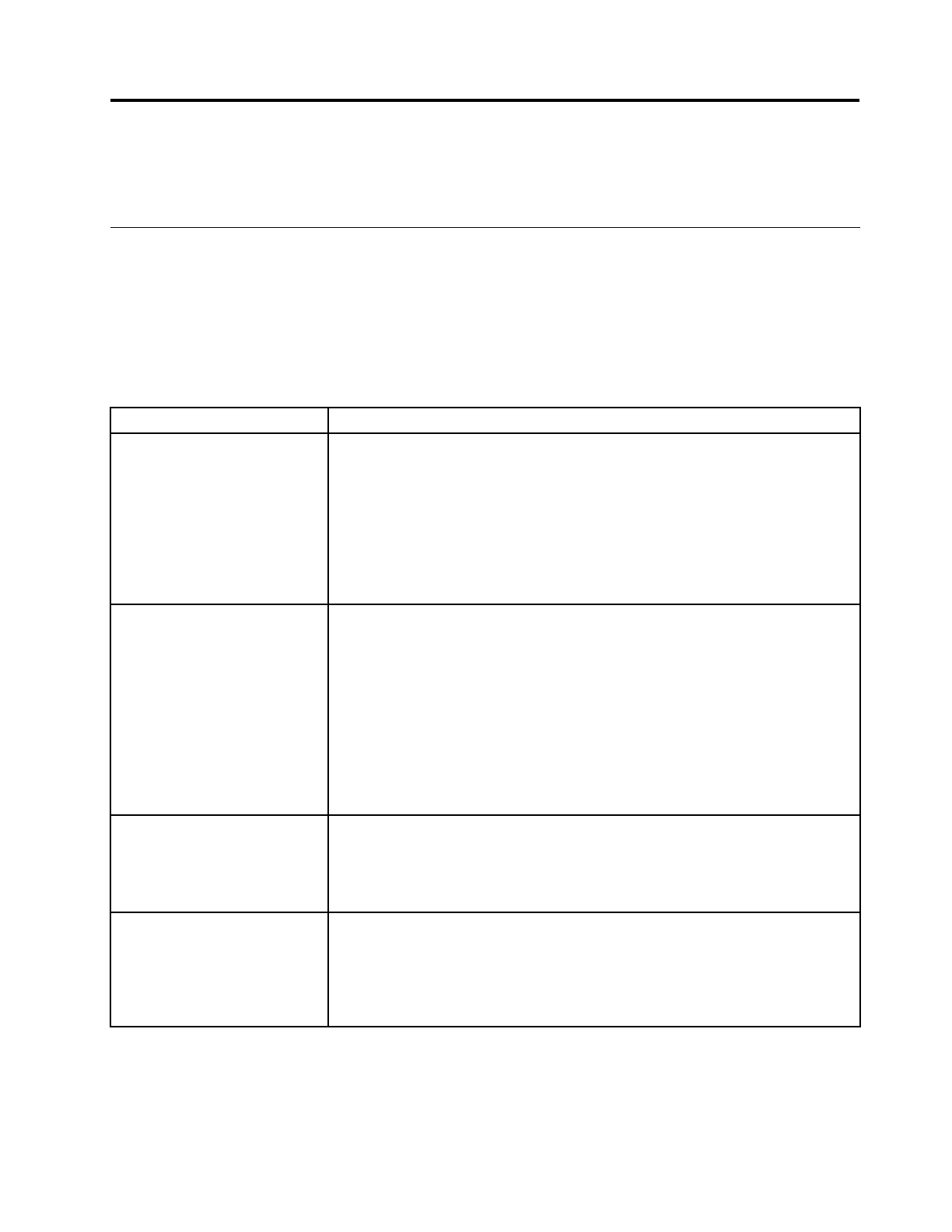
Глава 7. Обнаружение и устранение неполадок
В этой главе описываются некоторые программы для обнаружения и устранения неполадок.
Основные неполадки
В следующей таблице содержится информация, которая поможет установить причины неполадок
компьютера.
Примечание:
Если устранить неисправность не удастся, то отдайте компьютер в ремонт. Список
телефонов службы поддержки и сервисных центров см. в документе
Руководство по технике
безопасности, гарантии и установке
, который поставляется в комплекте с компьютером, или на
веб-сайте поддержки Lenovo по адресу http://www.lenovo.com/support/phone.
Неполадка
Действие
При нажатии кнопки питания
компьютер не включается.
Убедитесь, что:
• Шнур питания правильно подсоединен к задней панели компьютера и
включен в исправную электрическую розетку.
• Если на задней панели компьютера есть дополнительный выключатель
питания, то убедитесь, что он включен.
• Индикатор питания на лицевой панели компьютера горит.
• Переключатель напряжения компьютера установлен в положение,
соответствующее напряжению в розетке.
На экране монитора нет
изображения.
Убедитесь, что:
• Сигнальный кабель монитора правильно и надежно подсоединен к
монитору и к соответствующему разъему монитора на компьютере.
• Шнур питания монитора правильно подсоединен к монитору и включен в
исправную электрическую розетку.
• Монитор включен, и яркость и контрастность отрегулированы правильно.
• Переключатель напряжения компьютера установлен в положение,
соответствующее напряжению в розетке.
• Если у вашего компьютера два разъема для подключения мониторов, то
используйте разъем на графическом контроллере.
Не работает клавиатура.
Убедитесь, что:
• Компьютер включен.
• Клавиатура надежно подсоединена к разъему USB на системном блоке.
• На клавиатуре нет залипших клавиш.
Не работает мышь.
Убедитесь, что:
• Компьютер включен.
• Мышь надежно подсоединена к разъему USB на системном блоке.
• Мышь не загрязнена. Дополнительную информацию смотрите в разделе
“Оптическая мышь” на странице 27.
© Copyright Lenovo 2013
29
Содержание
- 3 Содержание; iii
- 5 Важная информация по технике безопасности; Обслуживание и модернизация
- 6 Защита от статического электричества; Шнуры и адаптеры питания
- 8 Эмиссия тепла и вентиляция; Условия эксплуатации
- 9 Замечания по технике безопасности при работе с модемом; Заявление о соответствии требованиям к лазерному оборудованию
- 10 Инструкция по работе с блоками питания
- 11 Глава 1. Обзор продукта; Спецификации; Местоположения
- 13 Расположение разъемов на задней панели компьютера
- 14 Как найти компоненты, установленные на материнской плате
- 17 Глава 2. Вы и ваш компьютер; Специальные возможности и удобство работы
- 19 Перемещение компьютера в другую страну или регион; Переключатель напряжения
- 21 Как запереть кожух компьютера
- 22 Прикрепление встроенного замка для троса; Использование паролей
- 25 Глава 4. Восстановление; Информация о восстановлении операционной системы Windows 8
- 26 Использование системы Rescue System
- 29 Глава 5. Использование программы Setup Utility; Запуск программы Setup Utility; Просмотр и изменение настроек
- 31 Как выбрать загрузочное устройство
- 32 Переход в режим соответствия требованиям к продуктам ErP
- 33 Выход из программы Setup Utility
- 35 Глава 6. Предотвращение возникновения неполадок; Использование новейших версий программ; Получение новейших драйверов устройств для вашего компьютера; Обновление операционной системы
- 36 Компьютер
- 37 Оптическая мышь; Экран
- 38 Рекомендации по обслуживанию; Перемещение компьютера
- 39 Глава 7. Обнаружение и устранение неполадок; Основные неполадки
- 40 Процедура устранения неполадки; Устранение неполадок
- 41 Неполадки аудиосистемы; Нет звука в Windows
- 42 Работает только одна колонка; Неполадки CD-дисководов
- 43 Не удается обратиться к CD- или DVD-диску; Неполадки DVD-дисководов; Черный экран вместо DVD-видео
- 44 Периодически возникающие неполадки
- 45 Неполадки клавиатуры, мыши или манипулятора; Все или некоторые клавиши клавиатуры не работают
- 46 Не работает беспроводная клавиатура; Неполадки монитора; На экране появляются неправильные символы
- 48 Неполадки сети; Неполадки Ethernet
- 50 Низкая производительность и зависания
- 51 Недостаточно свободного места на жестком диске
- 52 Неполадки принтера
- 53 Неполадки последовательного порта; Неполадки USB
- 55 Приложение A. Замечания
- 56 Товарные знаки
- 57 Приложение B. Нормативная информация; Замечания по классификации для экспорта
- 59 Дополнительная нормативная информация
- 61 Приложение C. WEEE и заявление об утилизации; Важная информация о WEEE
- 63 Информация об утилизации аккумуляторов для Европейского союза
- 69 Приложение F. Информация о модели ENERGY STAR




















































































